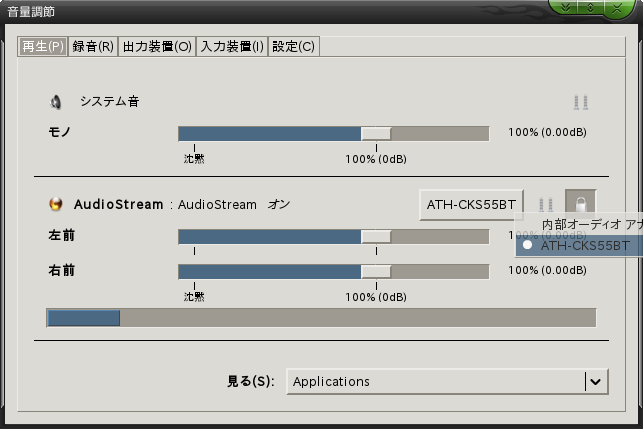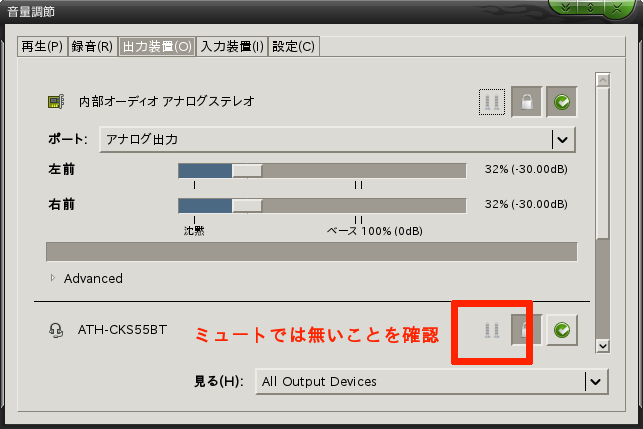Arch LinuxでBluetoothヘッドセットを使う
2014-04-23
2016-01-20
※本記事は内容が古くなっております。Arch Linuxアップデート後にBluetoothヘッドセットが接続できなくなった時の対処方法も合わせてご覧ください。
Bluetoothヘッドセットはちょっと曲者
こんにちは。 Bluetoothヘッドセットも発売当時に比べ価格が下がり、庶民的な存在になりましたね。 今回はArchLinuxでBluetoothヘッドセットを使う方法をご紹介します。 実はBluetoothヘッドセットはBlueZだけインストールしていても接続できません。 オーディオ側の設定もしないと接続に失敗します。 [adsense02]
準備
BlueZのインストール
BlueZのインストールと機器との接続方法はをご覧ください。 関連記事:Arch LinuxでBluetoothを使う
# pacman -S bluez
Paluse Audioのインストール
ALSAではBluetoothヘッドセットを利用することは出来ません。 PaluseAudioを導入しましょう。 以下コマンドを入力
# pacman -S pulseaudio pavucontrol
ヘッドセットとのペアリング
今回は私が使っているオーディオテクニカ製のATH-CKS55BTを例にします。
以下に接続例を示します。 [bash] [kuro@arch ~]$ bluetoothctl [NEW] Controller 00:03:7A:75:A3:40 arch [default] [NEW] Device C4:45:67:02:1B:C8 ATH-CKS55BT [bluetooth]# devices Device C4:45:67:02:1B:C8 ATH-CKS55BT [bluetooth]# trust C4:45:67:02:1B:C8 Changing C4:45:67:02:1B:C8 trust succeeded [bluetooth]# pair C4:45:67:02:1B:C8 Attempting to pair with C4:45:67:02:1B:C8 Failed to pair: org.bluez.Error.AlreadyExists [bluetooth]# connect C4:45:67:02:1B:C8 Attempting to connect to C4:45:67:02:1B:C8 [CHG] Device C4:45:67:02:1B:C8 Connected: yes Connection successful [bluetooth]# quit [DEL] Controller 00:03:7A:75:A3:40 arch [default] [kuro@arch ~]$ [/bash]
出力先を切り替える
※以下の作業はYoutube等で音楽を再生しながらの方が分かりやすいと思います。 pavucontrolを起動します。 ※Xfceではアプリケーションメニューに「Volume Control」に表示されます。 その他のデスクトップ環境でも同様だと思います。 見つからない場合は以下コマンドを実行
$ pavucontrol
pavucontrolが起動します。 出力先をヘッドセットに切り替えましょう。 これでヘッドセットから音が出ればOKです。
音が出ない時は
確認1
そもそも、内部オーディオから音が出るか確認する。 ALSAで音が出ていたのに、PulseAudioで音がでなくなった場合は PulseAudioのトラブルの可能性がある。 参考:PulseAudio(日本語)
確認2
pavucontrolの「出力装置」タブでミュートになってないか確認する。
[adsense]